ERROR_IO_PRIVILEGE_FAILED: 修正方法
 I/O権限に関するエラーコードERROR_IO_PRIVILEGE_FAILEDが表示された場合、私たちがサポートします。
I/O権限に関するエラーコードERROR_IO_PRIVILEGE_FAILEDが表示された場合、私たちがサポートします。
エラーメッセージは 571 (0x23B) {権限失敗} プロセスのI/O権限を変更できませんでした と表示されます。
原因は、不正なファイルまたはレジストリの権限、故障または古くなったドライバー、システム設定の誤りのいずれかが考えられます。以下に、これらの問題を修正する方法を示します。
I/O権限失敗エラーの修正方法
1. ディレクトリ権限をリセットする
-
Windowsキー + Rを押し、cmdと入力し、OKをクリックしてコマンドプロンプトを開きます。
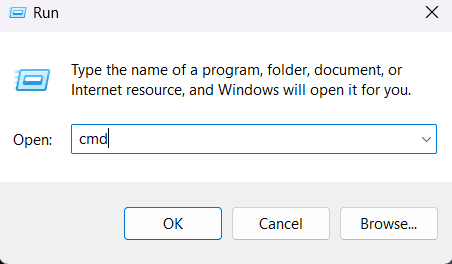
- エラーを引き起こす特定のファイル/フォルダーがある場合、次のコマンドを実行します: icaclsC:\directory\location/reset /t /c /q (イタリック体のテキストは影響を受けたディレクトリの正しい場所に置き換えてください)。
-
システム全体のエラーの場合は、icacls C:\ /reset /t /c /qを入力し、Enterを押します。 (この場合、全てのファイルとフォルダーを走査するまで少し時間がかかります。そのプロセスが完了するまで待ってください。)
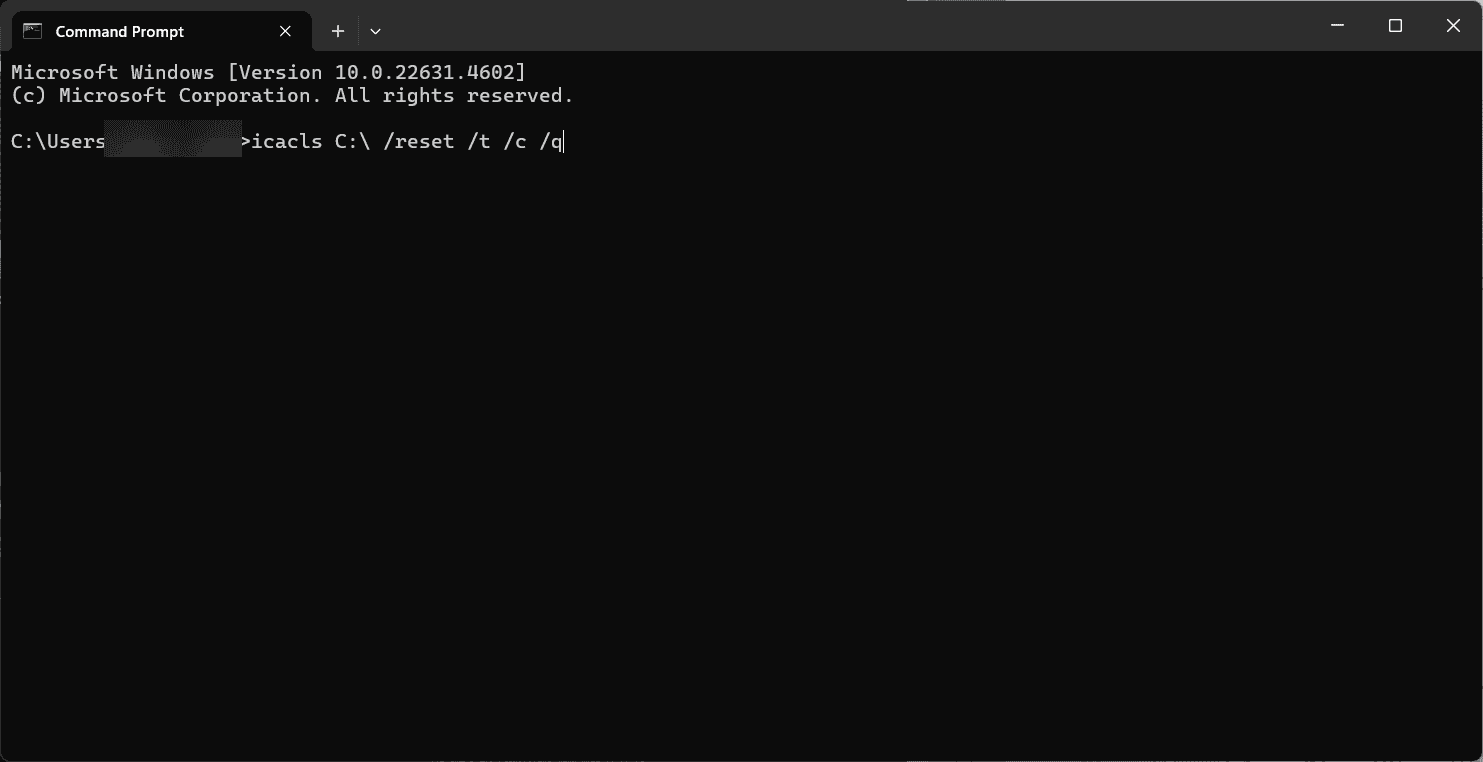
2. ドライバーを更新する
- デバイスマネージャーを開きます。
-
すべてのセクションを展開し、黄警告マーク⚠️のあるドライバーがないか確認します。
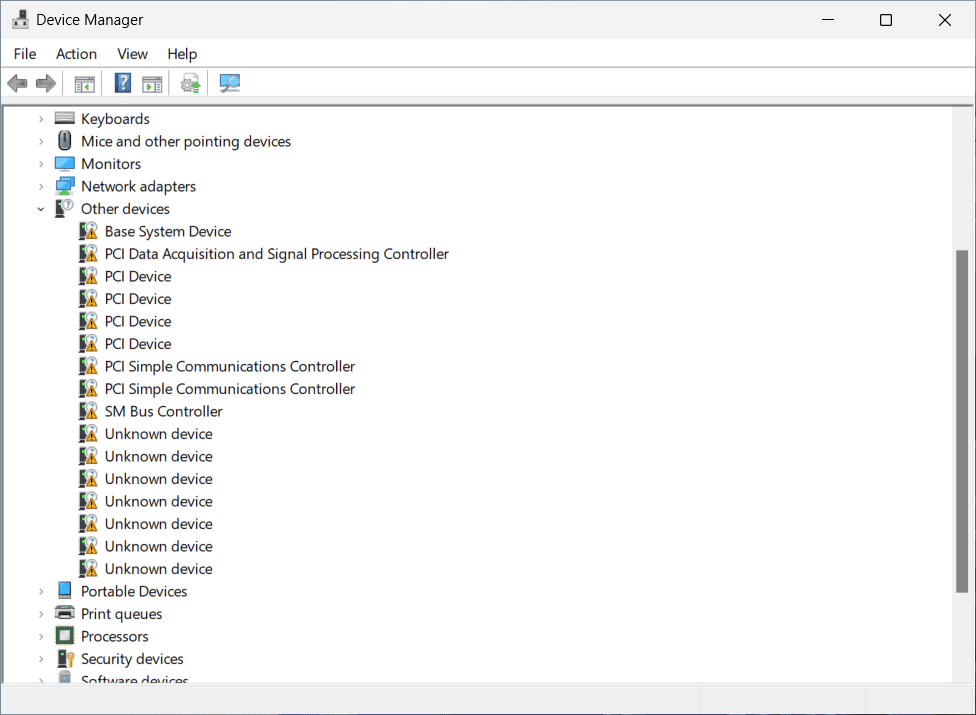
-
そのドライバーを右クリックし、更新を選択します。
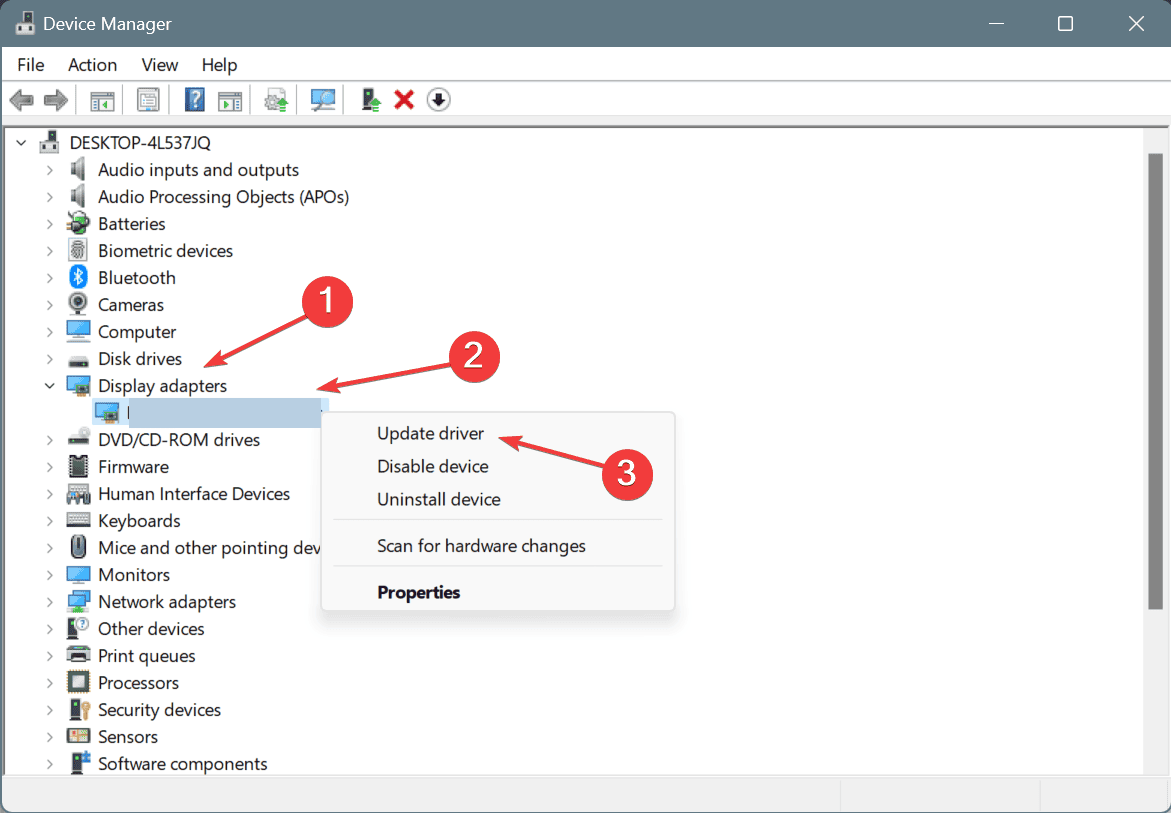
- 自動的にドライバーを検索を選択します。
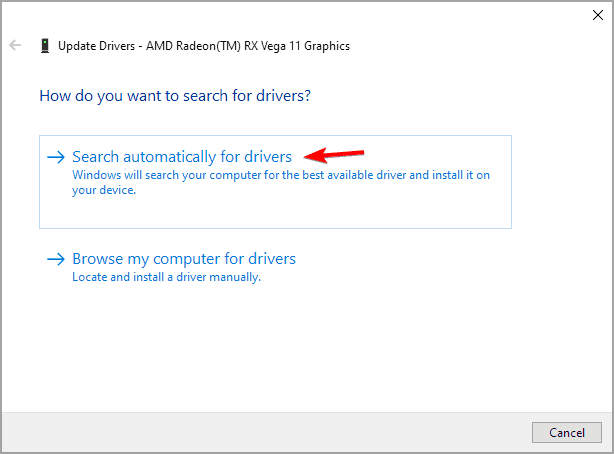
- プロセスが完了するまで待ち、PCを再起動します。
- 最初にERROR_IO_PRIVILEGE_FAILEDメッセージが表示されたときに行ったタスクを再実行して BSoDが再び発生するか確認します。
3. システムファイルを修復する
- Windowsキー + Sと入力し、cmdを入力して管理者として実行をクリックします。
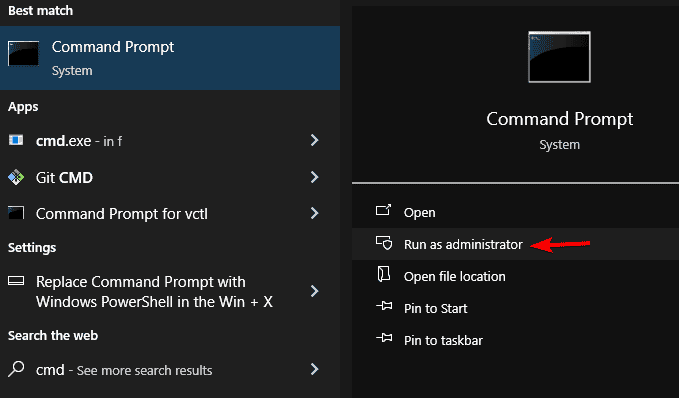
- 次のコマンドを実行します: sfc /scannow DISM /Online /Cleanup-Image /RestoreHealth とEnterを押します。
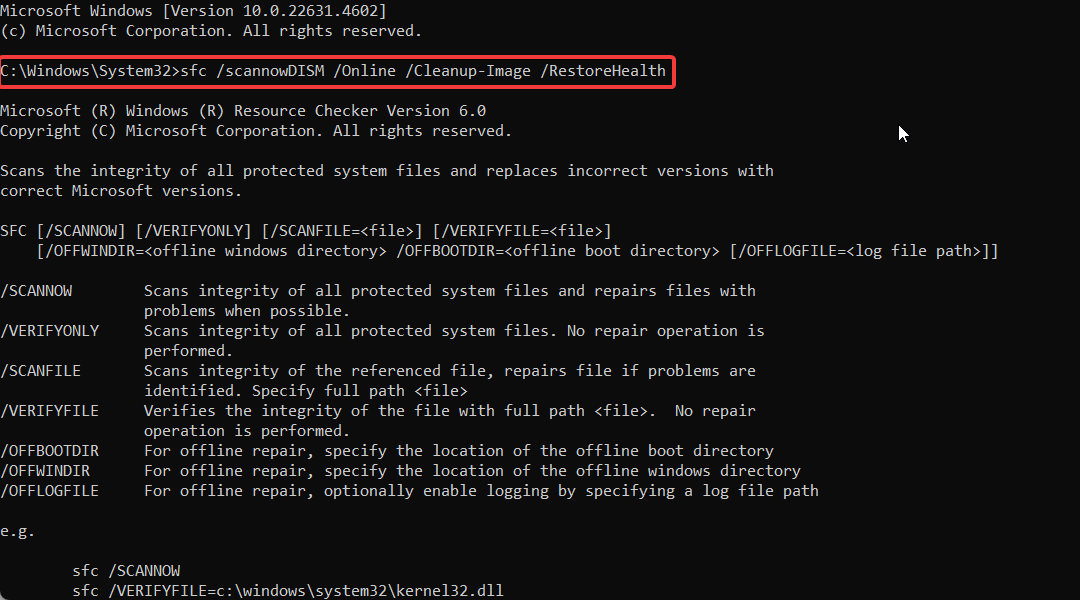
- プロセスが完了するまで待ち、PCを再起動します。 このコマンドは、I/O権限エラーにつながる可能性のある破損したシステムファイルを自動的に特定して修正します。
4. 最近の更新を削除する
- 最近のWindowsアップデート後にエラーが発生した場合、設定に移動します。
- Windows Update > 更新履歴を選択します。
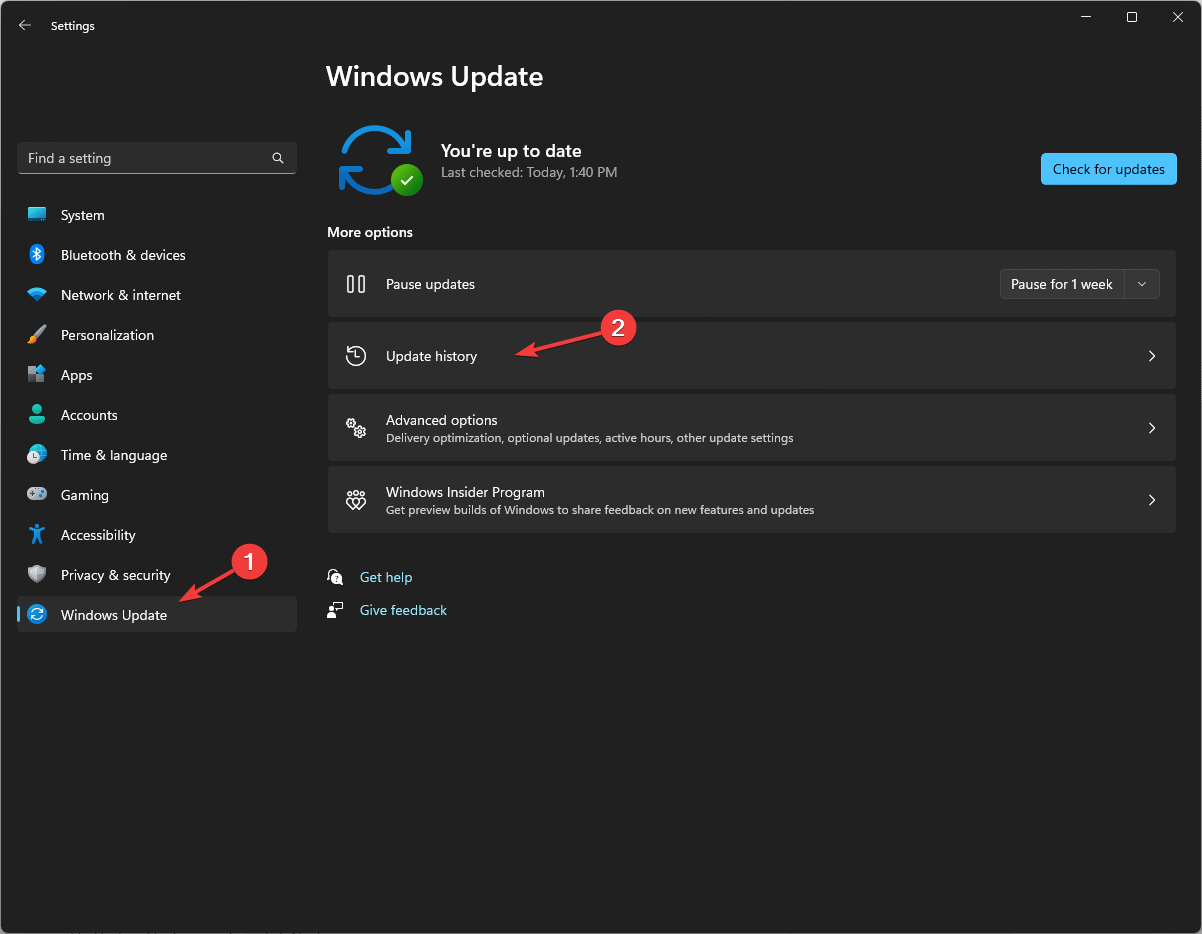
-
最近の更新をクリックし、次にアンインストールを選択します。
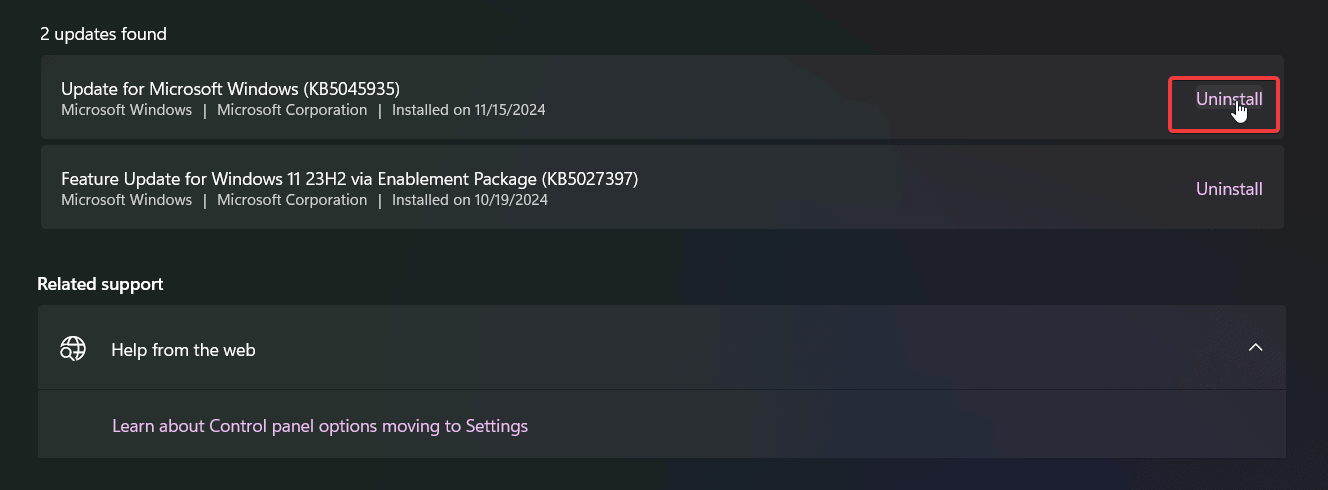
- 確認し、プロセスが完了するまで待ちます。
5. システムスキャンを実行する
- 設定に移動し、プライバシーとセキュリティを選択します。

- Windowsセキュリティ > ウイルスと脅威の保護を選択します。
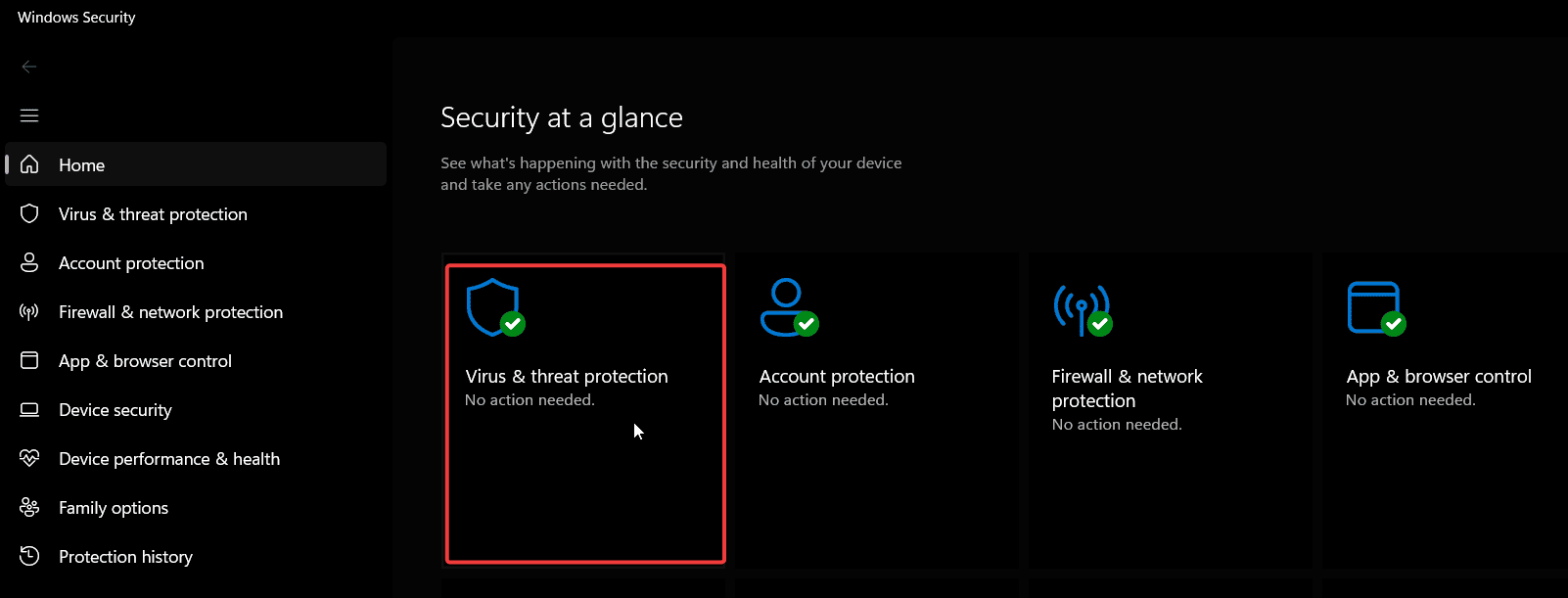
- スキャンオプションをクリックし、フルスキャンを選択します。
- 今すぐスキャンを選択し、プロセスが完了するまで待ちます。
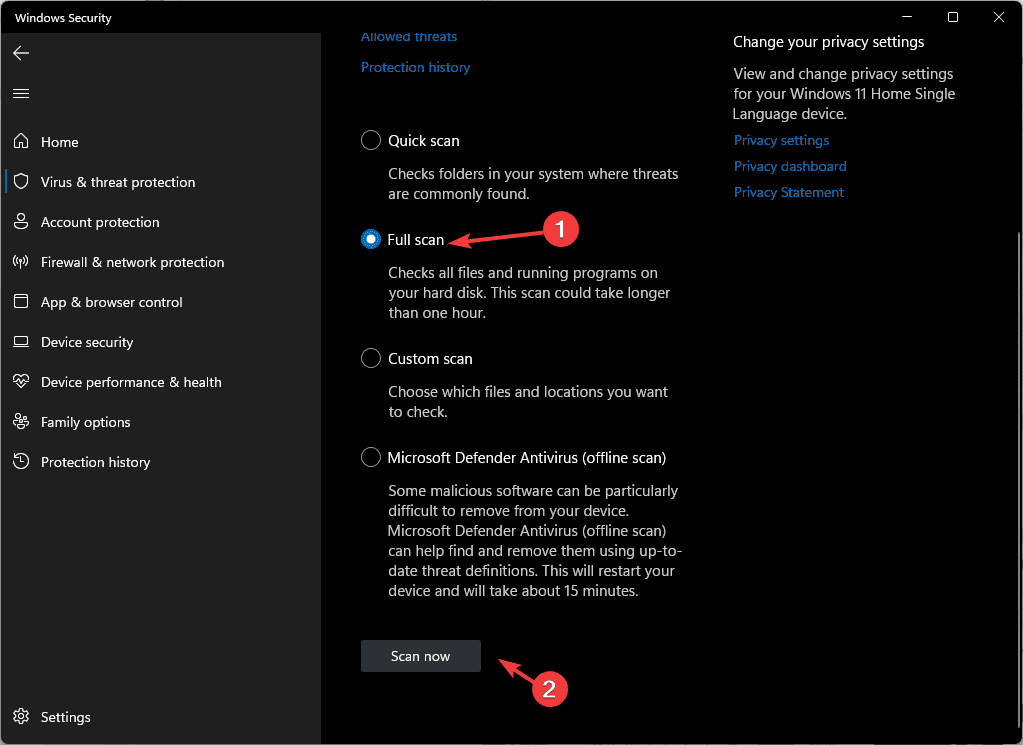
- Windowsに発見された脅威を削除または隔離させ、PCを再起動します。
以上が、Windows ERROR_IO_PRIVILEGE_FAILEDのBSoDを修正する方法です。
ERROR_IMAGE_MACHINE_TYPE_MISMATCH、ERROR_SYSTEM_PROCESS_TERMINATED、またはERROR_PWD_TOO_RECENTのように迷惑で妨害の多い他のエラーと同様に、いくつかのシンプルな調整で修正できます。
ドライバーを常に更新し、定期的にウイルススキャンを行い、万が一のためにシステムのバックアップを取って、これが発生しないようにし、発生した場合にはデータを保護してください。出発する前に、ERROR_CANT_WAITに関する最新のガイドも確認してみてください。
また、似たような問題を扱ったERROR_EXTRANEOUS_INFORMATIONに関する記事もありますので、ぜひご覧ください。
他に質問があれば、下のコメント欄でお知らせください。













